كيفية طباعة الأعمدة المحددة معًا على صفحة واحدة في Excel؟
افتراضيًا، يقوم Excel بطباعة الأعمدة المحددة غير المتصلة (غير المتتالية) على صفحات منفصلة. إذا كنت ترغب في طباعة الأعمدة المحددة معًا على صفحة واحدة، إليك كيفية القيام بذلك.
طباعة الأعمدة المحددة معًا باستخدام كود VBA
طباعة الأعمدة المحددة بسهولة معًا باستخدام أداة رائعة
طباعة الأعمدة المحددة معًا باستخدام كود VBA
يمكنك طباعة عدة أعمدة محددة معًا على صفحة واحدة باستخدام كود VBA. يرجى اتباع الخطوات التالية.
1. اضغط على مفتاحي Alt + F11 معًا لفتح نافذة Microsoft Visual Basic for Application.
2. في نافذة Microsoft Visual Basic for Application، انقر فوق إدراج > وحدة. وبعد ذلك قم بنسخ ولصق كود VBA التالي في نافذة الوحدة.
كود VBA: طباعة الأعمدة المحددة معًا
Sub Print_MultiAreas()
Dim xRg As Range
Dim xSht As Worksheet
Dim xArea As Range
Dim xTxt As String
On Error Resume Next
xTxt = ActiveWindow.RangeSelection.Address
Set xRg = Application.InputBox("Please select columns:", "Kutools for Excel", xTxt, , , , , 8)
If xRg Is Nothing Then Exit Sub
Set xSht = Worksheets.Add(After: = Sheets(Sheets.Count))
For Each xArea In xRg.Areas
xArea.Copy Destination: = xSht.Range(xArea.Address)
xSht.Range(xArea.Address).Value = xArea.Value
Next
xSht.PrintPreview
'xSht.PrintOut Copies:=1, Collate:=True, IgnorePrintAreas:=False
Application.DisplayAlerts = False
xSht.Delete
Application.DisplayAlerts = True
xRg.Parent.Activate
End Sub3. اضغط على مفتاح F5 لتشغيل الكود. ثم ستظهر نافذة حوار Kutools لـ Excel، يرجى تحديد الأعمدة التي تحتاج إلى طباعتها عن طريق الضغط باستمرار على مفتاح Ctrl والنقر على كل عمود. وأخيرًا انقر فوق زر موافق. شاهد لقطة الشاشة:

4. بعد ذلك ستحصل على نافذة معاينة الطباعة، انقر فوق زر الطباعة لبدء الطباعة.
ملاحظة: إذا كانت بعض الأعمدة المحددة ليست في صفحة واحدة، في نافذة المعاينة، انقر فوق الصفحة التالية لعرض التحديدات الأخرى. وسيتم طباعتها على صفحات منفصلة.
طباعة الأعمدة المحددة بسهولة معًا باستخدام أداة رائعة
إذا كان التعامل مع كود VBA صعبًا بالنسبة لك، يمكنك تجربة أداة معالج طباعة مجموعات متعددة من Kutools لـ Excel. باستخدام هذه الأداة، يمكنك بسهولة طباعة عدة أعمدة محددة معًا على صفحة واحدة بنقرات قليلة فقط.
1. حدد الأعمدة واحدًا تلو الآخر مع الضغط باستمرار على مفتاح Ctrl. ثم انقر فوق Kutools Plus > طباعة > معالج طباعة مجموعات متعددة.

2. في مربع الحوار معالج طباعة مجموعات متعددة – الخطوة 1 من 3، يتم سرد جميع الأعمدة المحددة الخاصة بك في مربع القائمة، يرجى النقر فوق زر إنهاء.
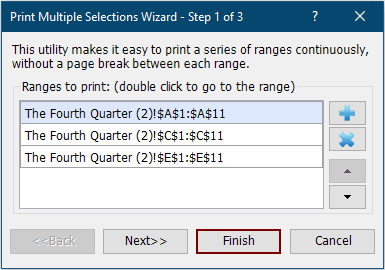
3. بعد ذلك يتم استخراج جميع الأعمدة المحددة ككائنات ووضعها على ورقة عمل فارغة (افتراضيًا، يتم وضع جميع الأعمدة المحددة في عمود واحد، يمكنك ترتيب مواضعها كما تحتاج). ثم ابدأ في طباعة ورقة العمل.

ملاحظة: إذا كنت ترغب في تحديد إعدادات الطباعة، يرجى النقر فوق الزر التالي في مربع الحوار الخاص بالخطوة 1 من 3، ثم حدد الإعدادات كما تحتاج كما هو موضح في لقطة الشاشة أدناه.

Kutools لـ Excel - قم بتعزيز Excel بأكثر من 300 أدوات أساسية. استمتع بميزات ذكاء اصطناعي مجانية بشكل دائم! احصل عليه الآن
أفضل أدوات الإنتاجية لمكتب العمل
عزز مهاراتك في Excel باستخدام Kutools لـ Excel، واختبر كفاءة غير مسبوقة. Kutools لـ Excel يوفر أكثر من300 ميزة متقدمة لزيادة الإنتاجية وتوفير وقت الحفظ. انقر هنا للحصول على الميزة الأكثر أهمية بالنسبة لك...
Office Tab يجلب واجهة التبويب إلى Office ويجعل عملك أسهل بكثير
- تفعيل تحرير وقراءة عبر التبويبات في Word، Excel، PowerPoint، Publisher، Access، Visio وProject.
- افتح وأنشئ عدة مستندات في تبويبات جديدة في نفس النافذة، بدلاً من نوافذ مستقلة.
- يزيد إنتاجيتك بنسبة50%، ويقلل مئات النقرات اليومية من الفأرة!
جميع إضافات Kutools. مثبت واحد
حزمة Kutools for Office تجمع بين إضافات Excel وWord وOutlook وPowerPoint إضافة إلى Office Tab Pro، وهي مثالية للفرق التي تعمل عبر تطبيقات Office.
- حزمة الكل في واحد — إضافات Excel وWord وOutlook وPowerPoint + Office Tab Pro
- مثبّت واحد، ترخيص واحد — إعداد في دقائق (جاهز لـ MSI)
- الأداء الأفضل معًا — إنتاجية مُبسطة عبر تطبيقات Office
- تجربة كاملة لمدة30 يومًا — بدون تسجيل، بدون بطاقة ائتمان
- قيمة رائعة — وفر مقارنة بشراء الإضافات بشكل منفرد